4 spôsoby, ako opraviť aktualizáciu Razer Synapse, nefunguje (08.11.25)
Aktualizácia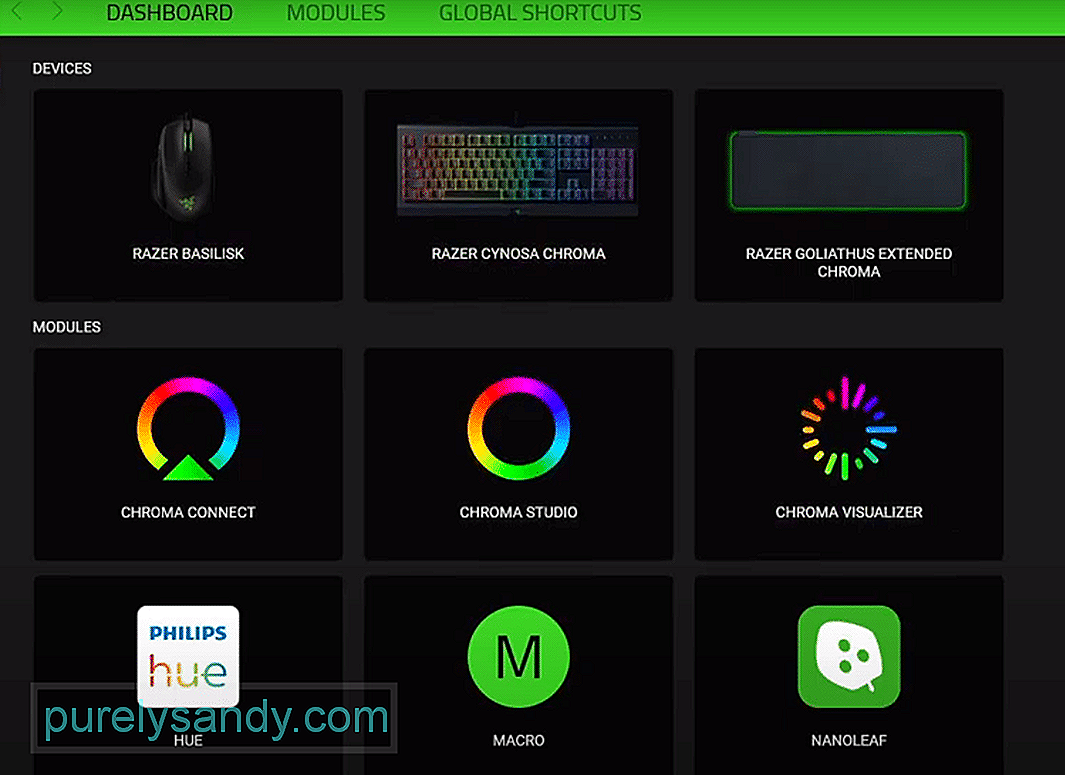 Razer Synapse nefunguje
Razer Synapse nefunguje Razer Synapse vám pomôže spravovať všetky vaše produkty Razer z jedného paláca. Dostáva časté aktualizácie, ktoré zahŕňajú vylepšenia rozhrania a opravy menších chýb, ktoré môžu mať vplyv na váš herný zážitok. Celkové rozhranie sa používa pomerne ľahko a môžete prehľadávať stovky funkcií, ktoré vám uľahčia správu zariadení.
Mnoho používateľov má v poslednej dobe problémy s nesprávnou aktualizáciou aplikácie Synapse. Môže to byť dosť nepríjemné, najmä keď sa vo vašej aktuálnej verzii Synapse vyskytujú chyby. Ak ste v podobnej situácii, tu je niekoľko opráv, pomocou ktorých môžete tento problém vyriešiť.
Ako opraviť aktualizáciu Razer Synapse, ktorá nefunguje?Najlepšou možnou opravou, ktorá sa osvedčila pre väčšinu používateľov, bola manuálna inštalácia aktualizácie do ich počítačového systému. Ukončili ste tým, že najskôr odinštalujete Razer Synapse z ovládacieho panela. Po jeho odstránení musíte jedenkrát reštartovať počítač a otvoriť programové dáta. Odtiaľ musíte odstrániť priečinok Synapse. Potom reštartujte počítačový systém a stiahnite si najnovšiu aktualizáciu z webovej stránky Razer Official. Pri aktualizácii nástroja Synapse by ste nemali čeliť žiadnym ďalším problémom.
Zopár vecí, na ktoré treba pamätať, musíte z údajov programu odstrániť priečinok Synapse, inak táto oprava nebude fungovať. Ak nemôžete odstrániť priečinok synapse, mali by ste znova reštartovať počítač a pokúsiť sa priečinok odstrániť. Keď skončíte, prihláste sa do aktualizovanej verzie Synapse a začnite konfigurovať svoje zariadenia Razer.
Jedným z dôvodov, prečo sú používatelia narazíte na to, že ich smerovače im neumožnia prístup na nebezpečné webové stránky. Táto funkcia môže niekedy zlyhať a zastaviť niektoré z vašich programov, ako je Razer Synapse, v komunikácii so servermi Razer. Z tohto dôvodu nemôžete dostávať aktualizácie svojho počítačového systému.
Ak chcete tento problém obísť, stačí otvoriť adresu brány smerovača. Ak to chcete urobiť, musíte otvoriť prehliadač a zadať adresu do panela s adresou URL. Napríklad: 192.168.0.0. Po prihlásení do správcovského panela musíte prejsť na nastavenia ochrany AI a deaktivovať funkciu „Blokovať nebezpečné webové stránky“. Potom počkajte iba 5 minút a skúste aktualizovať svoj Razer Synapse. Váš problém bude s najväčšou pravdepodobnosťou vyriešený.
Ak ste vyskúšali obidve vyššie uvedené opravy, ale aktualizácia stále nefunguje potom je pravdepodobne niečo v poriadku so sieťou. Prvá oprava, ktorú odporúčame, je jednorazové vypnutie a zapnutie smerovača. Ak to chcete urobiť, jednoducho odpojte napájací obrázok na približne 30 sekúnd a znova ho zapojte.
Po pripojení napájacieho obrázka môžete ísť vyskúšať aktualizáciu Razer Synapse. Ak stále nefunguje, mali by ste smerovač priblížiť k počítačovému systému, aby ste zlepšili celkovú silu signálu. Maximalizujete tak svoje šance na aktualizáciu nástroja Synapse na najnovšiu verziu.
V nepravdepodobnom prípade, ak problém stále pretrváva nie je opravené, potom vám odporúčame vyskúšať tím Razer. Najlepšie by bolo, keby ste im mohli poskytnúť snímku obrazovky a záznam vášho konkrétneho problému. Týmto uľahčíte členom tímu podpory identifikáciu vášho konkrétneho problému a budú vás podľa toho schopní sprevádzať procesom riešenia problémov. Nezabudnite ich tiež informovať o všetkých metódach riešenia problémov, ktoré ste doposiaľ vyskúšali a ktoré problém nevyriešili.
Existuje niekoľko spôsobov, ako ich kontaktovať, ale väčšina používateľov uprednostňuje živý chat s členmi podpory. Týmto zaistíte, že váš problém bude vyriešený čo najskôr. Môžete im tiež poslať e-mail alebo otvoriť lístok podpory, aby ste si o svojej konverzácii mohli správne viesť záznamy. Čím viac informácií poskytnete tímu Razer, tým ľahšie vám pomôžu. Navrhujeme vám preto, aby ste nahrali video s vašim konkrétnym problémom a poslali im e-mail.
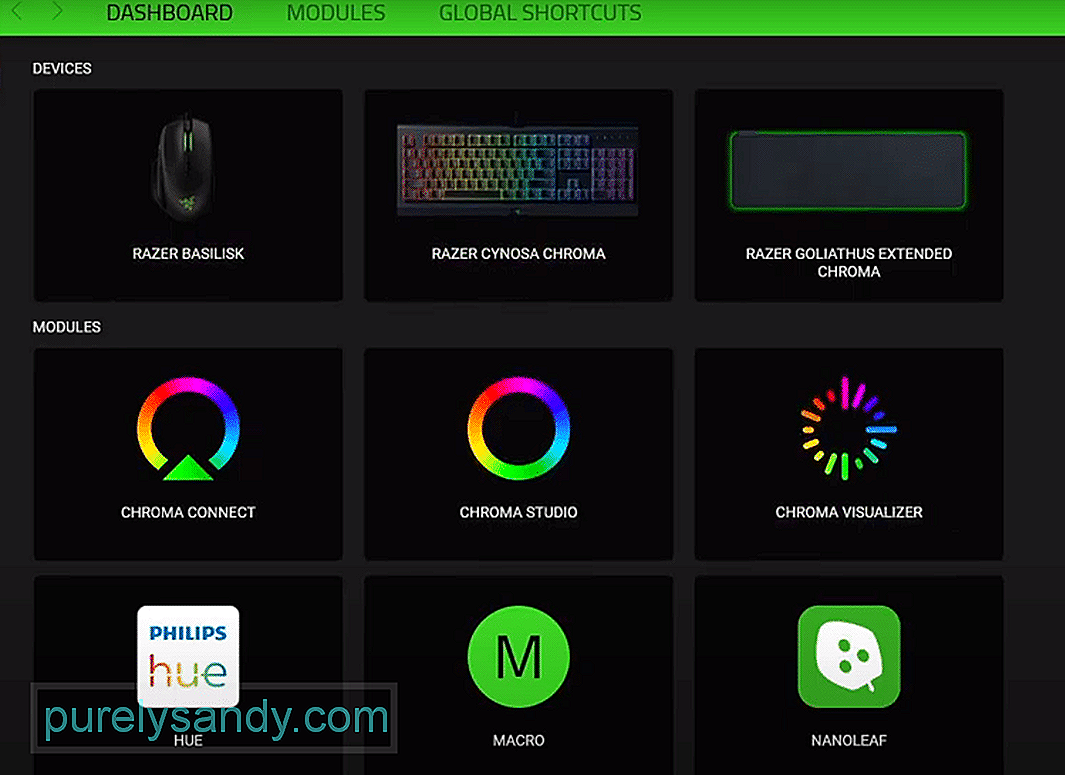
YouTube Video: 4 spôsoby, ako opraviť aktualizáciu Razer Synapse, nefunguje
08, 2025

